 今天就把我的体验感受给大家分享一下,我选择的是ORICO奥睿科幻彩RGB,12合1 Type-C扩展坞,对比我的五合一来说,这款从接口数量上就已经赢了。上手来看,除了Type-C输入接口外,还配置了10种很实用的输出接口,共分为:1个Type-C PD3.0的100W充电口;2个USB-A3.1口;1个USB-A2.0口;1个Type-C3.1口;2个支持4K/60Hz的HDMI口;1个SD 3.0口;1个TF 3.0口;1个RJ45千兆网口;1个DP口;1个3.5mm音频口。不论是Mac用户还是windows用户,这么多的接口一定能满足你的使用需求。
今天就把我的体验感受给大家分享一下,我选择的是ORICO奥睿科幻彩RGB,12合1 Type-C扩展坞,对比我的五合一来说,这款从接口数量上就已经赢了。上手来看,除了Type-C输入接口外,还配置了10种很实用的输出接口,共分为:1个Type-C PD3.0的100W充电口;2个USB-A3.1口;1个USB-A2.0口;1个Type-C3.1口;2个支持4K/60Hz的HDMI口;1个SD 3.0口;1个TF 3.0口;1个RJ45千兆网口;1个DP口;1个3.5mm音频口。不论是Mac用户还是windows用户,这么多的接口一定能满足你的使用需求。



 不过,再多的接口也不一定都能用得上,还是要按需选择。我主要使用的就是这几个:1、HMID扩展功能,给笔记本或电脑加一个大屏幕使用;2、存储卡读取,单反拍摄的照片和视频,需要频繁的导入电脑;3、Type-C PD快充,外出办公时为笔记本、手机、平板等电子设备充电。
不过,再多的接口也不一定都能用得上,还是要按需选择。我主要使用的就是这几个:1、HMID扩展功能,给笔记本或电脑加一个大屏幕使用;2、存储卡读取,单反拍摄的照片和视频,需要频繁的导入电脑;3、Type-C PD快充,外出办公时为笔记本、手机、平板等电子设备充电。

下面给大家展示一下奥睿科12合1扩展坞的使用情况。第一点,首先,Type-C线可以直接插入新款笔记本的Type-C接口,如果是老款笔记本,还可以选择奥睿科USB转Type-C转接头使用。然后,将显示器的HDMI线连接到扩展坞上,如果显示器是VGA线也可以选择有VGA口的扩展坞。其次,再MAC里选屏幕排列,设置摆放位置(扩展或镜像)及调整分辨率,这样笔记本外接显示器就完成了。
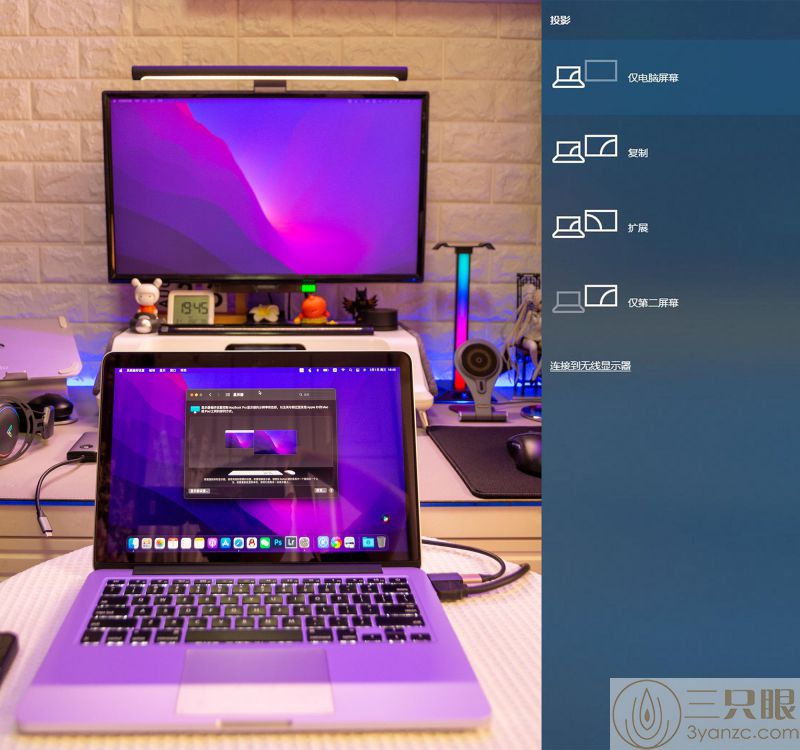
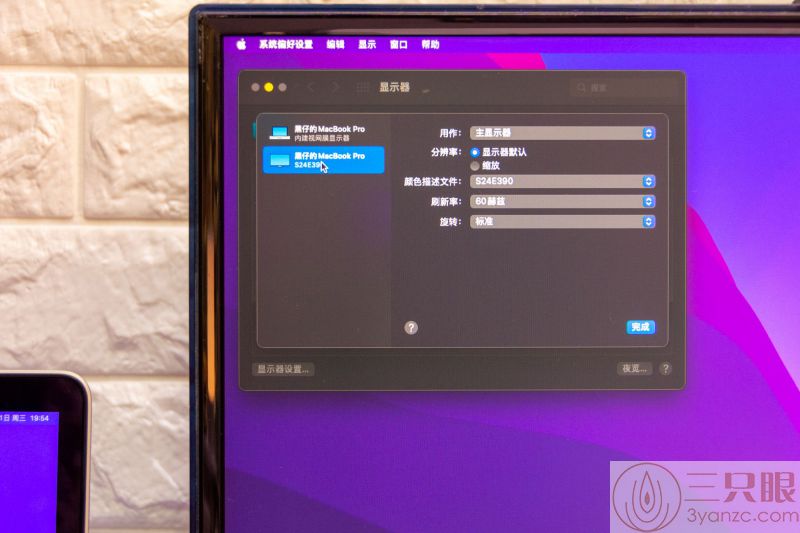
另外,我发现有小伙伴操作,我也简单说一下,PC电脑双屏时,win+p可调出菜单,进行投影设置即可。扩展屏幕就是直接把内容拖拽出,就到另一个屏幕上显示了,是不是很容易。

第二个常用就是存储卡的频繁读写,每次单反拍完的照片或是视频,都要通过读卡器导入到电脑里。有了扩展坞后,就不需要读卡器了,直接插入接口即可,TF卡和SD卡都支持,也能同时读取,常用接口都有这点很方便。实测读写的速度来看,通过高速卡、固态硬盘和U盘等设备进行测试,拷贝电影或文件,写入速率:260MB/S左右 ,读取速率:280MB/S左右。目测与直接插入电脑的速度一致,传输也比较平稳。 这也跟电脑配置和硬件的速率有关,我觉得已经满足我的办公使用需求。

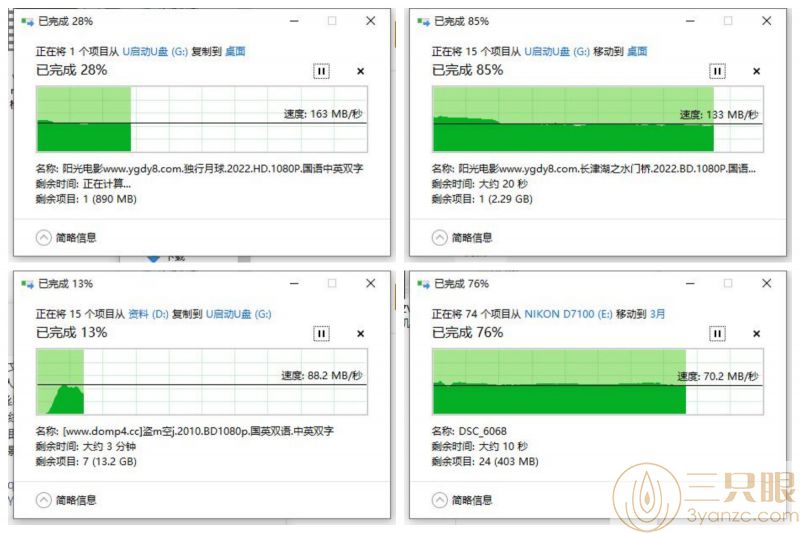

第三个是快充,支持Type-C PD3.0的100W充电口,可以给笔记本、手机、平板等设备进行充电时,目前我的设备最大功率只支持65W充电,妥妥的达到了快充的标准。

另外,供电和发热问题,实际使用时,扩展坞本身设计已经考虑到了这个问题,接口覆盖广的同时,也不需要额外给它供电。不过,发热问题在扩展坞上也是会出现的,但所有接口插满的情况很少见,正常它会通过金属外壳导热,奥睿科12合1扩展坞运行时也不烫手,能保证数据读写的稳定。

最后,还要说一下这个时下流行的RGB灯光显示,当通电用时真的很酷炫,夜晚能让你的桌面亮起来,是不是非常的超值呢。

总的体验来说,这款奥睿科幻彩RGB 12合1扩展坞,它支持四块屏幕异步显示,支持PD100W供电,支持千兆以太网,支持USB3.1等众多接口,满足大多数场景时间,如有办公/娱乐需求的用户,单屏外接可以达到4K60帧,尤其是对视频剪辑、游戏玩家来说,多屏幕显示的优势就不用多说了,简直是爽歪歪。
